小白系统重装win7怎么操作
- 分类:Win7 教程 回答于: 2022年12月06日 12:35:05
因为如今很多用户都在使用小白一键重装系统软件,因为大家现在的电脑系统十分容易崩溃,所以就必须要进行电脑系统的更换以及修复等等,下面是小编提供的小白系统重装win7教程。
工具/原料:
系统版本:windows7旗舰版
品牌型号:华为MateBook X Pro
软件版本:小白一键重装系统V2290:
方法/步骤:
方法一:利用小白系统软件在线重装win7系统
1、小白系统怎么重装win7呢?首先在电脑上自行下载安装好小白一键重装系统工具并打开,选择本次需要安装的win7系统,点击下一步。
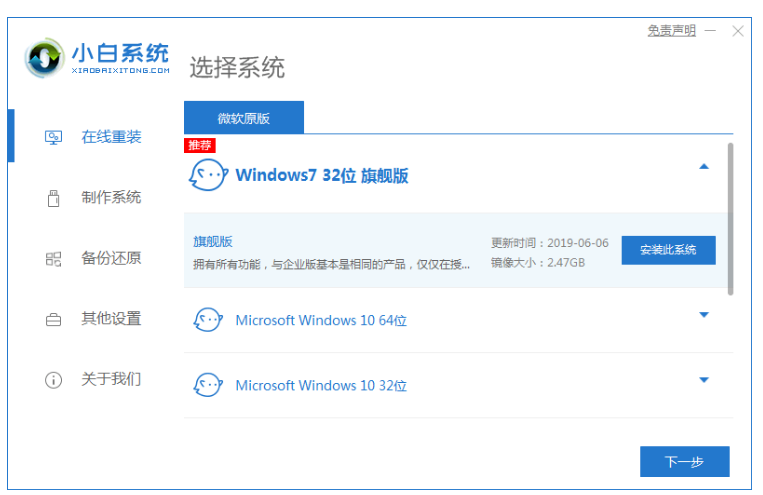
2、小白系统软件此时将会开始下载win7系统镜像文件资料等等,请保持电脑网络的畅通。

3、下载完成之后将会进行环境部署,选择立即重启电脑。
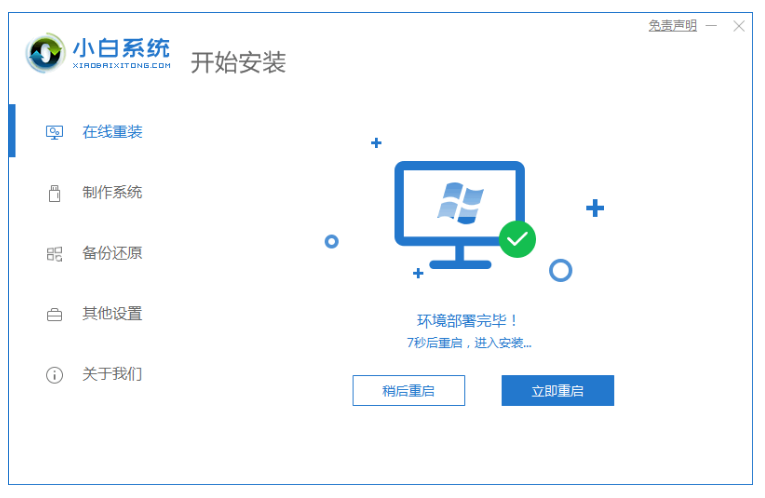
4、当电脑重启之后,进入到windows启动管理器的界面,选择第二个选项,按回车键进入PE系统界面。
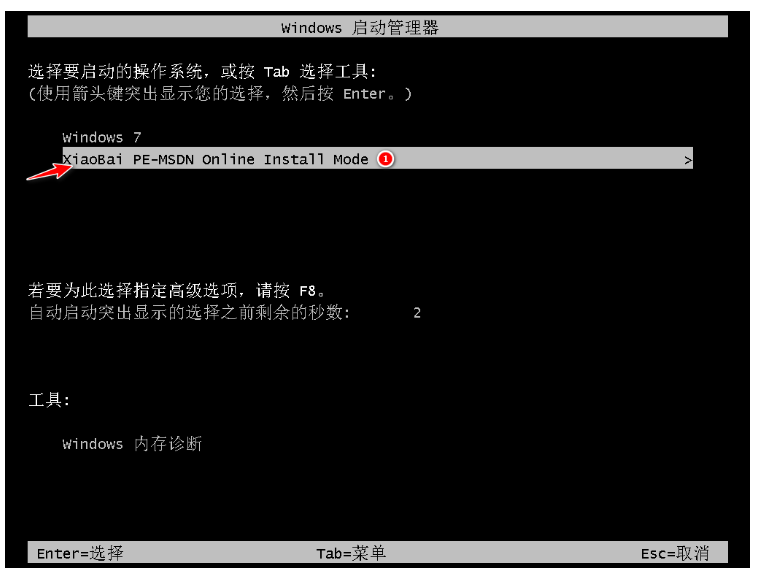
5、硬盘分区,修复引导,耐心等待。

6、系统安装完成后,耐心等待系统重启电脑进入部署。
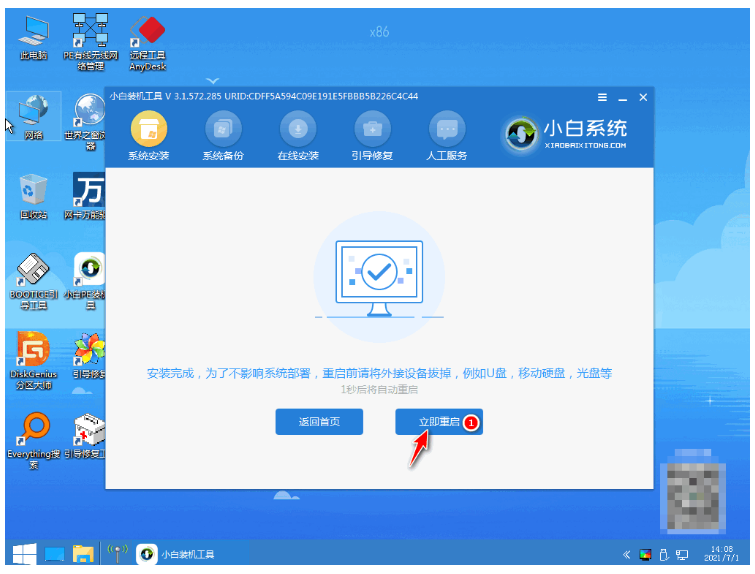
7、耐心等待重启电脑后进入新系统桌面即可正常使用。

方法二:小白U盘一键安装win7系统
1、首先在电脑上下载安装小白一键重装系统并打开,把U盘插入电脑上,点击在线重装,选择系统,点击下一步。
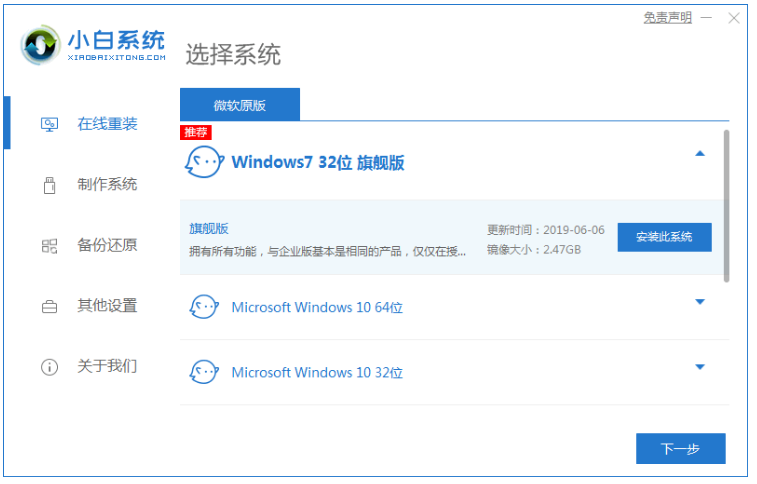
2、选择好了之后点击安装即可。
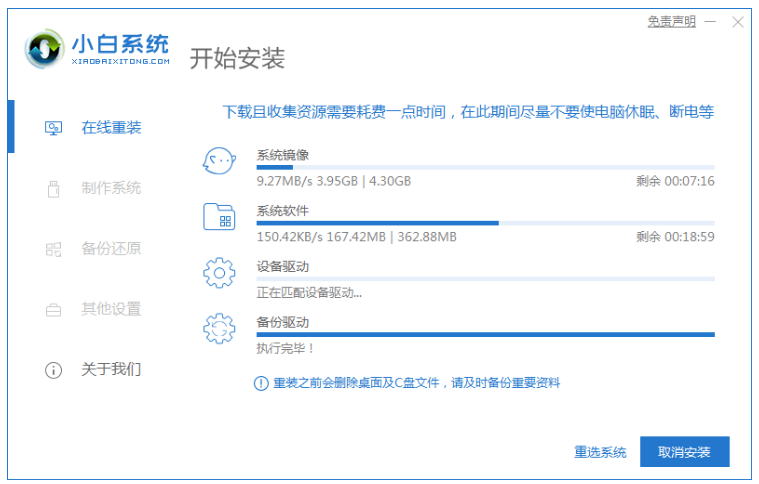
3、系统环境部署完毕之后,点击立即重启。
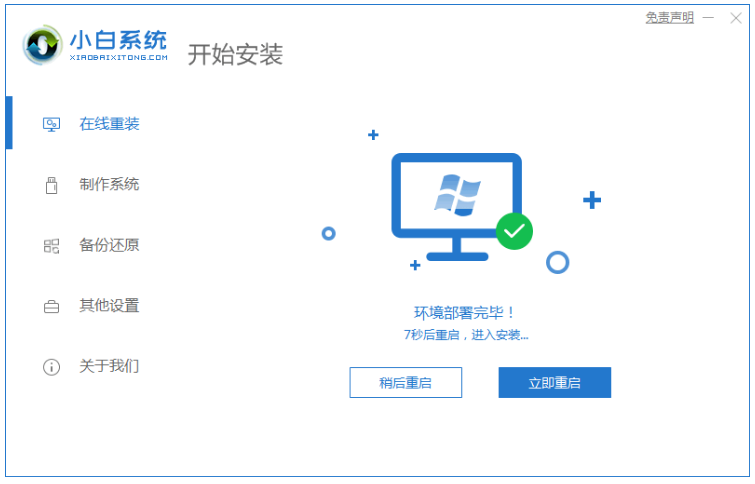
4、重启电脑之后进入开机界面,选择xiaobai-pe系统,按回车键进入其中。
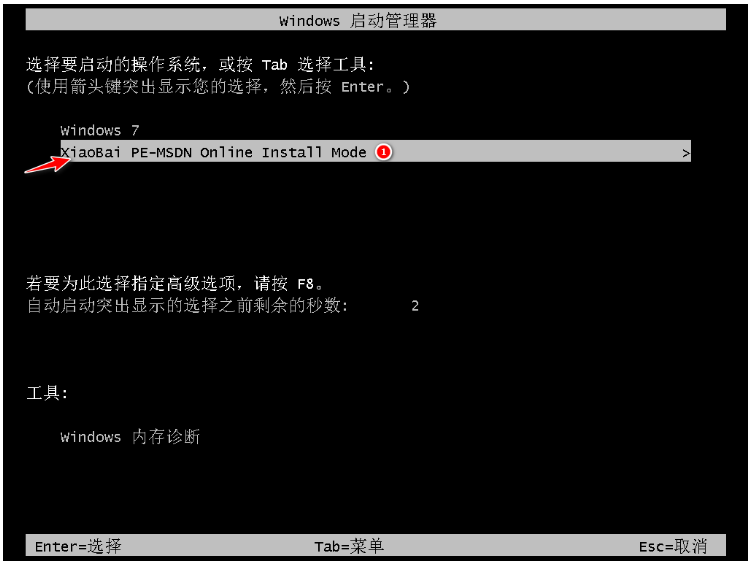
5、电脑进入pe系统后,开始自动安装系统。

6、系统安装完成之后,点击立即重启电脑。
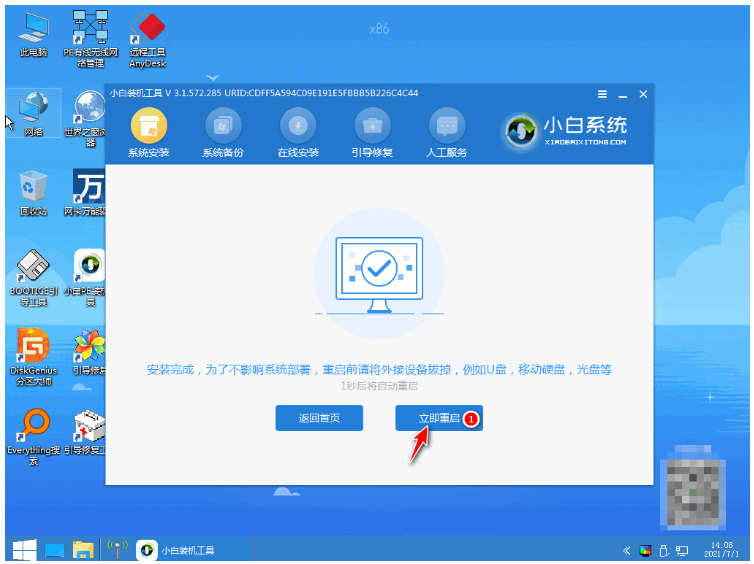
7、耐心等待,直到电脑安装完成进入桌面。

总结:
方法一:利用小白系统软件在线重装win7系统
1、先打开小白软件,选择windows7系统;
2、重启电脑选择进入pe系统进行安装;
3、安装系统后再次选择重启电脑,直至进入新系统桌面。
方法二:小白U盘一键安装win7系统
1、打开小白一键重装系统软件并制作启动盘;
2、电脑安装系统。
 有用
26
有用
26


 小白系统
小白系统


 1000
1000 1000
1000 1000
1000 1000
1000 1000
1000 1000
1000 1000
1000 1000
1000 1000
1000 1000
1000猜您喜欢
- 小白u盘重装系统步骤win7安装教程..2022/07/18
- 电脑系统坏了怎么重装win72022/09/05
- 电脑重装系统教程win7步骤2022/11/21
- 怎样重装系统win7?2022/08/06
- win7电脑还原系统如何操作2021/04/20
- 查看自己电脑win7密钥怎么操作..2021/10/09
相关推荐
- 戴尔笔记本重装系统win72019/07/01
- thinkpad重装系统win72022/10/18
- windows7旗舰版怎么重装的教程..2022/02/26
- 电脑重装系统步骤win72023/03/03
- 电脑win7重装系统教程2021/01/07
- 小编教你网络连接正常却无法上网怎么..2018/10/24

















